- Comunidade
- Produtos e serviços
- Internet NOS
Internet NOS
Como configurar a net fixa e móvel, conhecer os routers, melhorar a velocidade e utilizar o Wi-Fi NOS
- 7,969 Tópicos
- 61,009 Comentários
Quando você se inscrever, enviaremos um e-mail quando houver um novo tópico nesta categoria
7964 Tópicos
Tiago C.Moderador
Internet NOS – O que precisa saber
Internet NOS Índice de conteúdos Olá a todos, Para facilitar a consulta de tópicos criados pela equipa de moderadores, decidimos criar este índice. Assim, pode facilmente consultar todos os tópicos relacionados com o serviço de Internet, separados por categorias. Internet Fixa Equipamentos - Routers Conheça o Power Router, 10x mais rápido Conheça os Giga Routers Conheça o novo Giga Router Conheça os Giga Router Wi-Fi 6.0 Conheça o novo Giga Router Wi-Fi 6 da NOS Giga Router Wi-Fi 6 – Perguntas mais frequentes Conheça o Router 10Gbps O que precisa de saber sobre a autoinstalação do Giga Router Saiba como fazer a autoinstalação do Giga Router Conheça o Router Wi-Fi Conheça o Router 4G Conheça o Router Huawei B535 Conheça o Modem Internet da NOS – Internet fixa e Internet móvel ilimitada Equipamentos - Extenders Conheça o Extender Devolo - Internet em todos os cantos da casa Conheça o Wi-Fi Extender Conheça o novo DECO M5 - A última tecnologia de rede Wi-Fi chegou à NOS Wi-Fi Total e Wi-Fi Total 6e - O que precisa de saber? Conheça os Super Extenders Wi-Fi Total e Wi-Fi Total 6e O que posso fazer com a App HomePass da Plume App HomePass da Plume gratuita para clientes Power Wi-Fi O que é o Wi-Fi Adaptativo da Plume e como funciona Descubra as diferenças entre o Power Wi-Fi ou Wi-Fi Total, router e repetidores de sinal Como posicionar os Super Extenders Wi-Fi pela casa Como funciona o controlo de acessos da App HomePass Porque devo desligar o Wi-Fi do router se tiver o Power Wi-Fi ou Wi-Fi Total App HomePass da Plume – Perguntas frequentes Wi-Fi O que é o Wi-Fi? Como aceder à rede Wi-Fi Descubra as diferenças entre o Wi-Fi 5 e o Wi-Fi 6 O que é a tecnologia Wi-Fi 6e? Normas e Bandas Wi-Fi Que tipos de redes Wi-Fi existem e quais as diferenças O que pode influenciar a velocidade da Internet O que fazer para melhorar a velocidade da Internet Wi-Fi - o que é e o que influencia a qualidade do sinal Wi-Fi - Dicas & Conselhos Segurança 5 motivos para utilizar a navegação em modo privado Dicas sobre segurança Devo usar um antivírus? Como aderir? NOS Safe Net - Saiba como proteger a sua família dos perigos online Funcionalidades e configurações Saiba como configurar o seu router através da App NOS Net ou em nosnet.pt: Gestão do router na App NOS Net Funcionalidades e configurações Como configurar o router na App NOS Net Como ativar a Eco Wi-Fi no Router na App NOS Net Como configurar regras de Port Forward no Router na App NOS Net Como gerir acessos ao router na App NOS Net Como configurar o DNS Dinâmico no Router na App NOS Net Como escolher o melhor canal para a rede Wi-Fi na App NOS Net Como aceder à rede Wi-Fi por QR Code na App NOS Net Como configurar o modo de segurança da rede Wi-Fi na App NOS Net Como ocultar o nome da rede Wi-Fi na App NOS Net Como ligar um equipamento ao router por WPS na App NOS Net Como consultar equipamentos ligados ao router na App NOS Net Como alterar o nome e password da rede Wi-Fi na App NOS Net Como ativar modo Bridge do router na App NOS Net Como reiniciar e repor as definições do Router na App NOS Net Como consultar os canais do router na App NOS Net Como gerir as configurações avançadas Wi-Fi na App NOS Net Como definir um equipamento em DMZ na App NOS Net Como alterar as configurações LAN do Router na App NOS Net Como alterar o nível de segurança Firewall do router na App NOS Net Como consultar o estado das ligações do router na App NOS Net Como consultar a informação do router na App NOS Net Como monitorizar as redes Wi-Fi do Router na App NOS Net Como consultar informação de equipamentos na App NOS Net Como alterar dados de equipamentos na App NOS Net Como unir as redes Wi-Fi na App NOS Net Como alterar o Router a gerir na App NOS Net Gestão do router em nosnet.pt Funcionalidades e configurações Como configurar o router em nosnet.pt Como ativar a Eco Wi-Fi no router em nosnet.pt Como ativar a Eco Wi-Fi no router em nosnet.pt Como configurar regras de Port Forward no Router em nosnet.pt Como gerir acessos ao router em nosnet.pt Como configurar o DNS Dinâmico no Router em nosnet.pt Como escolher o melhor canal para a rede Wi-Fi em nosnet.pt Como aceder à rede Wi-Fi por QR Code em nosnet.pt Como configurar o modo de segurança da rede Wi-Fi em nosnet.pt Como ocultar o nome da rede Wi-Fi em nosnet.pt Como criar a rede Wi-Fi Visitas em nosnet.pt Como ligar um equipamento ao router por WPS em nosnet.pt Como consultar equipamentos ligados ao router em nosnet.pt Como alterar o nome e password da rede Wi-Fi em nosnet.pt Como ativar modo Bridge do router em nosnet.pt Como reiniciar e repor as definições do Router em nosnet.pt Como consultar os canais do router em nosnet.pt Como gerir as configurações avançadas Wi-Fi em nosnet.pt Como definir um equipamento em DMZ em nosnet.pt Como alterar as configurações LAN do Router em nosnet.pt Como alterar o nível de segurança Firewall do router em nosnet.pt Como consultar o estado das ligações do router em nosnet.pt Como consultar a informação do router em nosnet.pt Como monitorizar as redes Wi-Fi do Router em nosnet.pt Como alterar dados de equipamentos em nosnet.pt Como unir as redes Wi-Fi em nosnet.pt Como alterar o Router a gerir em nosnet.pt Internet Fixa – CGNAT Internet Fixa – IPv6 na NOS Como configurar um IP manual no equipamento Como ligar um equipamento à rede de casa Como ligar à rede Wi-Fi com o nome oculto Como ligar o PC às redes WiFi de casa Como ligar o telemóvel ou tablet à rede WiFi de casa Como configurar a rede Wi-Fi do router Como definir o modo de funcionamento do Extender Como verificar a cobertura Wi-Fi na App NOS NOS Wi-Fi Pro Conheça a solução Wi-Fi Pro e Wi-Fi Pro 6e da NOS Como gerir o serviço NOS Wi-Fi Pro através da Área de Cliente Como gerir o NOS Wi-Fi Pro através da App NOS Resolver dificuldades Como resolver problemas técnicos de Internet na página online – Despiste Técnico Como resolver problemas com a internet na pen ou hotspot Internet Móvel Equipamentos Conheça o Hotspot Kanguru 4G Conheça o hotspot ZTE 5G Internet da NOS – Internet fixa e Internet móvel ilimitada Conheça o Hotspot ZTE U10 4G Conheça o Hotspot ZTE U20 4G IoT IoT da NOS – O que precisa de saber? O IoT chegou à NOS Conheça os Localizadores IoT da NOS [Descontinuado] Localizadores IoT da NOS - Conheça as ofertas NOS Conheça o equipamento localizador GPS Equipamento localizador GPS – Guia de Iniciação Conheça a App MoveTrack Como associar o localizador à App MoveTrack Conheça os tarifários NOS IoT Conheça o tarifário IoT da NOS Conheça a rede NB-IoT IoT da NOS – Gestão do serviço IoT na my NOS Como associar o serviço IoT na my NOS Como carregar o saldo do tarifário NOS IoT na App NOS Como associar o serviço IoT através da Área de Cliente Como gerir o serviço IoT através da Área de Cliente IoT na NOS - Podemos ajudar? IoT na NOS - Perguntas mais frequentes Equipamento localizador GPS - Perguntas mais frequentes Tarifários NOS IoT - Perguntas mais frequentes Funcionalidades e configurações Como configurar o APN da Banda Larga Móvel Como alterar o nome da rede SSID do Hotspot Como alterar a password Wi-Fi do Hotspot Como alterar a password de acesso à página interna do Hotspot Descontinuado [Descontinuado] Alterações NOS Wi-Fi [Descontinuado] O que é o NOS Wi-Fi? 1 milhão de hotspots NOS! [Descontinuado] NOS Wi-Fi no estrangeiro [Descontinuado] Como subscrever um aditivo de internet Tem alguma sugestão para novos tópicos? Partilhe connosco. 😀
Ana P.Moderador
IoT da NOS - Podemos ajudar?
Ligue-se a tudo e todos através de conectáveis e dispositivos inteligentes, dentro e fora de casa.😎 A tecnologia acompanha-o diariamente e, por isso, a Internet das Coisas não é exceção e, por isso, é com esta missão que o IoT chega à NOS ! Para que esteja sempre ligado, a rede IoT (Internet of Things), permite mantê-lo conectado com pessoas, bens e empresas através de redes e conteúdos dentro e fora de casa. Agora que já conhece o tarifário NOS IoT podem surgir questões, pelo que c riámos este espaço exatamente para isso: ajudar, ouvir e evoluir. Partilhe tudo connosco! Saiba mais sobre os conectáveis IoT da NOS e sincronize a sua vida com todas as coisas:
DiogoSuper User
Giga Router Wi-Fi 6 HFC testado por Diogo
Fotografias: @Diogo Olá Comunidade ☀️, Nesta celebração dos 100 MIL users trago-vos a review do router 6.0 Wi-Fi 6 para tecnologia HFC. Todo o vosso feedback seja ele críticas construtivas, pedido de adição de info ou questões respeitando, claro, o tema são absolutamente bem-vindos a qualquer altura. Eu ou outro colega da Comunidade iremos responder-vos prontamente. Maltinha, descredibilizem possíveis intervenções desordeiras ou spam reportando com a finalidade de mitigar, de alguma maneira, esses comportamentos. Comecemos pelo elefante na sala, shall we? O que é o Wi-Fi 6? Com a norma 802.11.ax consegue ser mais eficiente, rápido e sobretudo dar um reforço exponencial através do protocolo WPA3. Consequentemente poderás ter até uns 100 equipamentos em simultâneo ligados à tua rede aos atuais 50 do router antecessor (5.0 v2). O único senão é a necessidade de equipamentos com Wi-Fi 6 integrado. Significa velocidades superiores? Podes crer! Expande a banda de Wi-Fi dos 80Mhz até 160Mhz para velocidades incríveis e constantes numa utilização intensa potencializada pela tecnologia OFDMA. Mesmo permitindo-me optar pelos 20/40Mhz na rede 2.4Ghz a opção não fica guardada pelo endereço *http://192.168.1.1/ O ping nas ligações Wi-Fi 6 (cabo e sem fios) manteve-se nos 10-12 e em Wi-Fi 5 (sem fios) variava entre os 15 até um máximo de 23. Quanto menor melhor principalmente para os gamers. Curiosidade: A Playstation 5 é a primeira consola doméstica com Wi-Fi 6. *Dados para login: utilizador: admin password: password Como me asseguro que estou ligado à rede Wi-Fi 6? Neste exemplo, no símbolo habitual do Wi-Fi no smartphone é incorporado um 6. Consciencioso e admirador do ambiente Desenvolvido com 100% plástico reciclável consegue ainda melhor durabilidade da bateria dos vossos dispositivos conectados pela tecnologia “Target Wake Time”. Só haverá comunicação com o router nos momentos em que se justifique, não sendo preciso transformam-se numa espécie de belas adormecidas sem a necessidade de tocar no fuso de uma roca. 💤 Porquê só agora uma review de um router? Bem, o 5.0 v2 gerou muito dissabor em mim. Quando me foi instalado em 2020 tornou-se um pesadelo aparentemente sem fim à vista. Sucediam-se quebras repetitivas ao longo do dia, não conseguia usufruir corretamente da NOS TV na Apple TV. Acumulavam-se chamadas atrás de chamadas para o Apoio e chegou a vir um auditor com pedidos para as equipas de exterior. Não fui o único, houve dezenas de relatos com os mesmos sintomas alterando a culpa entre valores desfavoráveis na instalação do serviço ou no chip utilizado pela Hitron. Felizmente com atualizações muito necessárias, foi estabilizando e os reboots durante a madrugada gerados pela própria NOS era a minha única crítica. Podias ter pedido downgrade, porque não o fizeste? Ótima questão. Não o fiz porque acreditava no potencial do equipamento e a seu tempo averiguei isso mesmo, mas essencialmente pelo alcance superior do Wi-Fi pelas divisões da casa. Por exemplo, na casa onde moro hoje em dia o v2 nunca tinha gerado quebras momentâneas. Posto o v2 de parte, o que nos espera o 6.0 segundo os teus testes? A nível de hardware estas são as especificações: 2.4 (máximo a nível teórico 1.2Gbps) e 5Ghz (4.8Gbps); 3 portas Ethernet 1Gb para acesso à internet por cabo; 2 entradas para conectarem os telefones fixos; Porta USB 2.0; Botão WPS (a password deixa de ser necessária para se ligarem à WWW); Ligação para o cabo coaxial; Entrada power destinada ao transformador; Orifício destinado ao reset manual na base; Interruptor ON/OFF Eu não costumo entrar em tecnicalidades ou testes exaustivos de todas as potencialidades do router, pois faço uma utilização a meu ver comum à maioria dos clientes jovens. A nível de ¹velocidades e alcance é idêntico ao v2. As ²velocidades são, por norma, acima dos 300/100 em ligações Wi-Fi ou + de 500s/100 por cabo. Infelizmente permanece com alcance insuficiente para cobrir a área da minha residência, mas complementa-se extraordinariamente com os Super Extenders para preencher essa lacuna. Com os Super Pods (não em todas as divisões) verifico velocidades superiores a 400 megas com sinal “Excelente” posicionando-me relativamente perto. Até à data não cheguei a esses valores com o Wi-Fi do router pelo meu smartphone Samsung com norma ax. Zero reboots ou quebras desde janeiro (mês do seu envio). 🤞 ¹Desliguem a rede Wi-Fi da Plume para testes mais precisos e justos evitando qualquer interferência. ²Ao usarem uma VPN o aumento do Ping e descida de velocidade durante um speedtest será normal. Mas se prejudicar de, alguma forma, a utilização reportem junto do Apoio. Conhece o Wi-Fi Total aqui . IPV6? IPV4 ativo para já. A NOS disponibiliza o IPV6 no router 5.0 v1. Vamos aguardar. Instalação agilizada Easy cakes. Deslindam bem este processo mesmo que entendam pouco ou quase nada sobre. Com algum cuidado desconectam todos os cabos do router anterior e ligam-nos ao 6.0 com o transformador correspondente (tirem uma fotografia se necessário para saberem em quais entradas inserir). Na parte detrás encontram o interruptor devendo alterar para ON e a luz irá se acender. Localizam as passwords ou QR codes num autocolante por baixo da base. E está feito, acreditam? Ao enroscarem, de novo, o cabo coaxial (branco) certifiquem-se da sua correta posição. Nos primeiros minutos a net ia abaixo por estar mal posto. E para efetuar essas configurações? Façam as vossas *configurações habituais pela APP NOS Net, NOSNet.pt ou APP NOS. *Escolhendo a mesma senha e nome de rede todos os restantes dispositivos terão automaticamente acesso à net sem intervenção manual. O telefone fixo deixa de funcionar assim que o router é expedido. Se por ventura ficarem aflitos durante o processo o Apoio Técnico estará lá para vocês em 931699000 24 p/dia ou não sendo muito urgente especifiquem o sucedido neste ou noutro tópico correspondente. Looks Lembra-me uma mini torre de computador fixo, semelhante ao v2 mas sem as luzes intermitentes a piscar na vertical. Ganha alguma altura com um led azul florescente que vai piscando (não é estática) na base servindo de luz de presença no meu caso. Se vos incomodar devido ao local onde se encontra instalado podem sempre recorrer a um pedaço de fita preta ou posicionem-no de maneira a não incidir nos vossos olhos. Não achem que é uma espécie de holofote. 🔦 Adoro a conveniência do interruptor ON/OFF. Pode, desta forma, ter o transformador ligado à parede/tomada e mesmo assim estar totalmente desligado. Continua a ser necessário um palito ou clipe à mão para um ¹reset ao equipamento. Poderia ser tão estreito quanto o 6.0 FTTH, mas não está nada mau. Confesso olhar só para ele quando o limpo. 🧽 ¹Definições de fábrica Orifício na base (junto ao autocolante com as passwords. obrigado @/huguito96 via Zwame por apontares essa descoberta. está seriamente camuflado ), APP NOS NET ou NOSNET.PT Passos: Diogo, devo efetuar o upgrade? Posso sequer fazê-lo? Podes se o teu pacote tiver ¹1Gbps de velocidade. Se tiveres menos terás de iniciar o processo de renegociação ou adquirir à parte por ²4,99€ mensais. Verifica por ti própri@ se valerá a pena consoante a situação em que te encontras e os equipamentos com a norma Wi-Fi 6 que tens em tua posse. Eu próprio tenho poucos (Apple TV 4K, smartphone e laptop). Se o que tiveres estiver a entregar o que necessitas deixa-te estar por mais algum tempo, pois nada te garante que terás uma experiência super smooth e, pelo contrário, poderá afetar o teu trabalho ou utilização doméstica. ¹Não é garantido o upgrade gratuito a pedido do cliente mesmo tendo 1Gbps. ²Percebo a indignação quando falamos de cobranças extra, mas desta forma evita a escassez do stock do equipamento e pedidos aleatórios para substituição. Por norma, é complicado fazer upgrade dos equipamentos sem alterações contratuais e, assim, em princípio, querendo muito será possível obtê-lo na altura pretendida. Confuso com tantos Giga Routers em circulação? Esta página descreve-os a todos e podem aceder aos manuais de cada um deles. 🏆 100 MIL de NOS Um shoutout especialíssimo nesta celebração aos meus colegas Pilares, os “Super Users”, por todo o companheirismo, sabedoria transmitida e corações bondosos. Temos o coração no lugar certo, isso é meio caminho andado para percebermos a importância naquilo que nos propomos a fazer neste espaço. 🫶 Não abdico de ti, @Fórum. Obrigado à equipa por me fazer sentir indispensável. ❤️ Queres que organize algum artigo sobre um outro tema? Envia-me mensagem privada com as tuas ideias, recomendações e pontos a aperfeiçoar. Sabias da minha página de Youtube "@ArtigosDiogo"? Convido-te a assistir a uma breve demonstração da sala ScreenX e a ouvir um cover da música da campanha “NOS Natal 2022: O Carrossel”. Disclaimer: Reviews 💯 imparciais baseadas nos meus testes, experiências, opinião e criatividade. Alheias a patrocínios, guião ou qualquer imposição por parte da NOS ou terceiros. Compete-me a mim tomar a decisão de partilhá-las convosco. Este é o único local onde publico o meu conteúdo. 2023 @Diogo - Créditos ao partilharem qualquer foto ou excertos de texto da minha autoria presentes nos meus artigos neste ou noutro local, por favor.
Inês B.Moderador
Wi-Fi Total – O que precisa de saber
Índice de conteúdos Olá a todos , Para facilitar a consulta dos tópicos que criámos sobre o Wi-Fi Total , construímos este índice. Assim pode encontrar e consultar todos os conteúdos relacionados com este tema. Conheça o Wi-Fi Total Como gerir sua internet com a App HomePass Ativação e experiência de utilização Perguntas frequentes Empresas Impossível ter boa net? Não há impossíveis para NOS
Mário P.Gestor da comunidade
Conheça o Router 10Gbps
Ligue-se ao Router 10Gbps, o router que o permite ter velocidades até 10Gbps! 🙂 O Router com a tecnologia XGS-PON, permite velocidades ultra-rápidas, 10 vezes superiores face à geração anterior, e simétricas de download e upload. Permite agora ligar mais equipamentos à máxima velocidade, sem perdas de desempenho, reduções do consumo de energia e é construído em material 100% reciclado. O Router 10Gbps apresenta 6 LEDs que identificam o estado dos serviços do router: Até 10x mais velocidade: A net mais rápida de sempre, para fazer tudo num piscar de olhos. Upload e download simétricos: Downloads e uploads à mesma velocidade, graças à ligação simétrica. Mais equipamentos ligados: Equivalente a ter 10 equipamentos ligados a 1Gbps com possibilidade de mais equipamentos a outras velocidades. Proporciona uma rede de alto desempenho com velocidades elevadas mesmo longe do router através de Wi-Fi 6 e inclui 3 portas Ethernet Gigabit e 1 porta Ethernet com suporte para equipamentos de 10Gbps e oferece: Mais velocidade A tecnologia XGS-PON permite agora alcançar velocidades até 10Gbps, mesmo em locais mais afastados do router ou com vários equipamentos ligados simultaneamente. O Router 10Gbps tem maior cobertura e menos interferências através da configuração MIMO 4x4 nas bandas 2.4GHz e 5GHz. Mais eficiência A tecnologia OFDMA aumenta a eficiência da Internet , tanto em uploads como em downloads. Além do mais o Wi-Fi 6 permite larguras de banda de 5GHz até 160 MHz, permitindo com esta configuração o dobro das velocidades às verificadas na configuração pré-definida (80MHz). Menos latência Através da modulação OFDMA há redução significativa da latência, em ambas as redes Wi-Fi – 2.4GHz e 5GHz. A nova tecnologia XGS-PON permite um melhor desempenho da internet, oferecendo uma melhor experiência gaming, streaming em 4k e 8k com maior qualidade e videochamadas sem quebra de velocidade. Principais funcionalidades Conheça as principais funcionalidades do Router 10Gbps: Consultar se os serviços de internet, Wi-Fi e telefone estão ativos e a funcionar corretamente Aceder a configurações básicas de Wi-Fi, como por exemplo mudar o nome da rede Wi-Fi ou alterar a password. Pode ainda separar as redes 2.4GHz e 5GHz em Desativar unir redes wi-fi . Configurar uma rede Wi-Fi para a família ou para amigos em Wi-Fi Visitas Configurar Port Forwarding e Dynamic DNS Gerir e definir horários em que os equipamentos não podem aceder à internet, através da funcionalidade Gestão de acessos Principais características Conheça as principais características do Router 10Gbps: Tecnologia XGS-PON WiFi 6 Dual Band (20/40/80/160MHz) 2.4GHz: 4x4 MIMO 802.11ax 5GHz: 4x4 MU-MIMO 802.11ax 1 porta LAN 10Gbps (Ethernet) 3 portas LAN 1Gbps (Ethernet) 2 Entradas telefónicas 1 Porta USB 3.0 para ligar discos e dispositivos multimédia Conector CATV para ligação do cabo coaxial para serviço TV Botão de Reset Botão para Ligar/Desligar Botão para emparelhar Wi-Fi (WPS) Como ligar o router Saiba como ligar o seu Router 10Gbps: Ligue o cabo de fibra ótica ao router e à tomada de rede FTTH Ligue o router à tomada elétrica Ligue o telefone à linha 1 (verde), utilizando o cabo telefónico Com o router instalado, ligue computador, tablet ou smartphone via Wi-Fi ou através de uma das portas LAN (Ethernet), utilizando um cabo de rede 📃 Manual do equipamento e o guia de instalação rápida 📃 Ficou com dúvidas sobre o Router 10Gbps, consulte as respostas às perguntas mais frequentes em: O que é a fibra 10Gbps? A fibra até 10Gbps é uma ligação de fibra ótica que consegue transportar dados com velocidades até 10 vezes mais rápidas do que anteriormente, permitindo ligar múltiplos equipamentos com baixa latência, sem falhas e perdas de velocidade. Uma das maiores inovações é a velocidade ser simétrica, o que permite fazer downloads e uploads à mesma velocidade. Como posso utilizar ao máximo a fibra 10Gbps? É necessário um equipamento com uma porta LAN que suporte uma ligação 10Gbps ou de um adaptador Thunderbolt 3 ou 4, ligados ao novo Router 10 Gbps através de um cabo ethernet CAT.6 ou superior. A fibra até 10Gbps possibilita uma velocidade máxima até 8Gbps de download e 8Gbps de upload, sendo a restante capacidade necessária garantir uma ligação estável e o mecanismo de correção de erros associados à tecnologia de transmissão XGS-PON Como posso trocar o meu router atual pelo novo Router 10Gbps? O novo Router 10Gbps está disponível exclusivamente para os pacotes com velocidades superiores a 1Gbps. Saiba como configurar o router em nosnet.pt ou, diretamente, na App NOS NET: Beneficie de todas as vantagens associadas à gestão do serviço de internet em nos nosnet.pt ou na App NOS Net , dispon í vel atrav é s do Google Play e da App Store .
Tiago C.Moderador
[Descontinuado] Quer aumentar a sua cobertura Wi-Fi? Conheça o Power Wi-Fi
Quer aumentar a sua cobertura Wi-Fi? Conheça o Power Wi-Fi No dia 30 de maio, a NOS disponibilizou aos seus clientes uma oferta inovadora que permite aumentar a cobertura Wi-Fi em casa. Os clientes com internet fixa podem escolher a modalidade que se adaptar melhor às suas necessidades e, comprar os equipamentos em 24 prestações, já com avaliação, instalação e suporte incluídos. :) Cada casa tem a sua própria configuração, dimensão, estrutura e construção, para além de todos os outros fatores que podem influenciar a qualidade do Wi-Fi, como a interferência de outras redes. Veja aqui algumas dicas e conselhos sobre as redes sem fios. Por isso, a NOS criou 3 modalidades diferentes, adaptadas as necessidades dos clientes. Saiba quais são: M, criada para aumentar a cobertura num ponto específico da casa, ligando um Extender por cabo ou Wi-Fi ao router principal. É uma solução com Wi-Fi AC e Dual Band, que permite velocidades até 1Gbps. Tem um valor de 2,49€ durante 24 meses. L, permite aumentar a cobertura em dois locais ou pisos da casa, ligando dois Extender por cabo ou Wi-Fi ao router. Utiliza a norma AC e é Dual Band, o que permite velocidades até 1Gbps. Tem uma mensalidade de 4,49€ durante 24 meses. XL, esta modalidade permite aumentar a cobertura Wi-Fi em casas de grandes dimensões, criando uma rede inteligente, uniforme e segura numa área de até 400m2. Esta solução utiliza um pack DECO da TP Link que permite velocidade até 1Gbps. Está disponível por 9,99€ em 24 prestações mensais, agora com oferta da taxa de ativação no valor de 50€. Veja aqui a nossa publicação sobre a última tecnologia de rede Wi-Fi, o DECO M5 – Modalidade XL. Para quem é adequado? Já experimentou as novas soluções? Partilhe connosco a sua opinião, ou saiba como aderir aqui. 🙂
Carolina V.Moderador
Conheça o Wi-Fi Extender
No Fórum temos várias publicações sobre velocidade de internet, cobertura e potencia do sinal Wi-Fi em casa. A NOS teve em consideração o feedback dos seus clientes e, por isso, queremos apresentar o novo extensor de sinal: O Wi-Fi Extender! ❗Atenção❗Este equipamento encontra-se descontinuado, pelo que a NOS já não comercializa esta solução. Conheça a solução atual, o Wi-Fi Total em: Com este novo dispositivo, pode expandir o sinal de Wi-Fi a qualquer canto da casa. É perfeito para melhorar a experiência e tirar o máximo partido da internet da NOS, até para os utilizadores mais exigentes. O novo Wi-Fi Extender leva a tecnologia Wi-Fi ainda mais longe: Mais velocidade Wi-Fi 11 ac de última geração até 867Mbps Melhor cobertura Dual band 2,4GHz+5GHz Maior estabilidade 4 antenas, 2x2 MMO Melhor experiência Porta Gigabit e botão WPS Já leu os nossos artigos sobre o Wi-Fi e sobre as Normas e Bandas utilizadas? Mas para quem é indicado? gosta de ver filmes em alta definição? tem filhos que gostam de jogar online? quer estar sempre próximo da família e amigos no estrangeiro através de videochamadas? Então isto é para si, que não se desliga nem por um segundo e quer um sinal forte em toda a casa. Tudo isto num dispositivo sem fios, fácil de instalar e utilizar. O Extender permite a instalação em dois modos diferentes – modo repetição e modo AP. No primeiro a ligação ao router é feita por Wi-Fi, enquanto que no segundo é utilizado um cabo de rede. Saiba como configurar cada modo aqui. Quer melhorar o Wi-Fi em sua casa mas não sabe qual o equipamento que deve escolher? Conheça as características e diferenças entre o Repeater e o Extender: * Já não é comercializado. Posso adquirir um Wi-Fi Extender? Se for cliente com um pacote UMA ou IRIS com serviço de internet, então a resposta é sim. :) Chegou a tecnologia que leva a internet ainda mais longe. Não fique parado! :) Já experimentou o novo Extender? Deixe aqui os seus comentários e sugestões..
Pedro RiosSuper User
O novo Power Wi-Fi Plume é à prova de Salvador Martinha e dos seus testes. Será que é à prova do Pedro?
Olá Comunidade 😌 Fui convidado pelo @Fórum, a quem muito agradeço, para testar o novíssimo Power Wi-Fi e o Power Wi-Fi+, para isso foi me oferecido o Power Wi-Fi XL. Darei o meu feedback para ajudar a todos os que estiverem interessados ou de alguma forma pensem em melhorar a cobertura Wi-Fi das suas casas e estejam na dúvida se o serviço é realmente bom e se alguém o pôs a prova como deve ser 💪🏻😁. Começo por dizer que os Pods são esteticamente lindos, ficam bem em qualquer parte da casa, são extremamente pequenos e práticos, cabem na palma da mão, pois com o seu design inovador ninguém diz que se trata de um serviço extensor de rede. Com tecnologia mesh e inteligência artificial os Plume são a última tecnologia do mercado e a melhor do mundo no universo dos extensores. Comecei por seguir a passos do tópico “Como instalar o Power Wi-Fi?”, instalação muito simples e rápida, depois instalei a App Homepass para o meu dispositivo Android, uma App muito bem desenhada e fácil de utilizar. ⚠️ Embora não seja aconselhável a instalação dos Pods total ou parcialmente obstruídos, tive de instalar 2 que estavam nessas condições (parcialmente obstruídos) e não tive qualquer impacto no desempenho dos mesmos. ⚠️ A instalação do primeiro Pod tem obrigatoriamente de ficar ligada ao router por cabo, como o ideal é desligar o Wi-Fi do router, o Pod deve ficar junto ao mesmo para manter aquela zona com boa cobertura, os restantes Pods podem ser adicionados à posterior através do Bluetooth na própria App de forma rápida. A APP Homepass é uma App muito versátil, fluída e bem conseguida, dá todas as informações que o utilizador precisa, informa quando a rede precisa e está a ser optimizada, fazendo isso automaticamente sem a necessidade do utilizador fazer qualquer acção. A ligação ao primeiro Pod é efectuada a todo a vapor e velocidade 🤤❤️ A APP disponibiliza o mapa de rede de forma simples e inovadora O utilizador pode facilmente saber se os Pods estão ligados entre si na banda de 5GHz (Verde) ou na de 2.4GHz (Azul) e também caso pretenda o canal utilizado Qualquer alteração do sítio do Pod vai automaticamente gerar uma optimização automática que a app faz para maximizar o alcance e velocidade da ligação. Posso assegurar que os Pod devidamente instalados e com a versão mais recente do firmware darão uma estabilidade e desempenho excepcional, sempre à velocidade máxima, seja de download ou de upload, embora nunca tenha sentido qualquer instabilidade na minha ligação à Internet, nos sítios mais afastados do router o desempenho não era o melhor, coisa que os Plume resolvem a 100% O Power Wi-Fi+ é a cereja no topo do bolo incorporado na App, a fornecer toda a segurança online que precisamos, para nos protegermos de sites maliciosos, malware, ataques de hackers etc e o bloqueio de anúncios e publicidade é em todos os dispositivos ligados aos Pods 😍 É o utilizador que define o nome da sua rede e a sua Password, e o melhor é que pode definir até 30 Passwords e para diferentes utilizadores 😲 Depois de tudo instalado e à velocidade máxima podem renomear cada Pod de forma ainda mais simples, bastanto aproximar o telemóvel (com Bluetooth ligado) do Pod Rapidamente o Pod é encontrado e pode atribuir se um nome da lista pré definida ou personalizado A APP ainda permite criar utilizadores e atribuir equipamentos ao mesmo. Toda a gestão do Power Wi-Fi pode ser feita dentro ou fora de casa sem qualquer impedimento ou dificuldade. Isto foi apenas um resumo de tudo o que é possível na APP, há muito mais que pode ser consultado aqui: "O que posso fazer com a App HomePass da Plume?". Concluo com a minha opinião e impressão: O novo Power Wi-Fi e a APP surpreenderam me pela positiva, pois já possuía um extender e não há comparação de tecnologias. O serviço é estável, não dá os habituais "saltos" quando o equipamento passa de um Pod para o outro e cada Pod tem um alcance notável. Suprime na totalidade qualquer problema que se possa ter de alcance e velocidade em qualquer parte da casa. Os Pods sempre que há condições ligam se na banda de 5Ghz para manter a velocidade no máximo. O serviço está aprovadissimo, recomendo. Lembro que a minha opinião é totalmente transparente, como sempre foi, não tendo seguido qualquer guião nem imposição por parte da NOS ou dos seus moderadores. Não há qualquer patrocínio associado a este tópico. Deixo o meu profundo agradecimento aos moderadores e à NOS pela oportunidade que me foi concedida de experimentar um serviço fantástico como este. 💞 A comunidade pode sempre contar comigo 💪🏻.
Armindo MateusSuper User
Giga Router 5.0 v2 testado por Armindo Mateus
Bem, lá ganhei coragem e resolvi dar a minha opinião sobre este router Giga Router 5.0 v2 HFCPacote 500/100 em HFC Comecemos então, sou dos que estão em rede HFC, mas dos “felizardos” porque no meu caso tudo funciona bem, o router anterior era o Power Router 4.0 - Pacote 200/20 em HFC Vou começar por fazer o enquadramento do tipo de utilizador que sou do router, moro numa moradia com r/c e 1 andar, logo tenho a vantagem de não ter “interferência” das redes dos vizinhos de cima e de baixo.Não vou entrar em tecnicidades ou testes exaustivos de todas as potencialidades do router, pois não faço uma utilização de Gaming Equipamentos que utilizo Tenho cerca de 30 equipamentos “IoT”, Sensores Temperatura/Humidade, tomadas Inteligentes com medição consumos, Ac´s, Desumidificador, Ventiladores, Iluminação, tudo integrado com “cenários” para ativar/desativar Ac`s, desumidificador, Ventiladores, Câmaras Vigilância, Aspirador Inteligente, Mopa Inteligente, etc. Estou muito dependente da rede, razão pela qual mantive o Power Router porque já estava afinado e relativamente estável. No Power Router tinha as velocidades contratadas 200/20 mas tinha algumas quebras momentâneas. Este novo router veio finalmente trazer-me aquilo que já pedia á NOS há anos, upload de 100 visto que por vezes também trabalho a partir de casa e necessito de carregar ficheiro na “Cloud” e era desesperante com 20 de Upload. Instalação e configuração Router 5.0 v2 A instalação do equipamento foi simples, foi desligar o 4.0 e ligar o 5.0 v2 direto e sem problemas, fazer as configurações habituais pela App NOS Net ou NOSNet.pt. Escolher a mesma senha e nome de rede do equipamento anterior e todos os dispositivos ligaram automaticamente à net sem mais nenhuma intervenção manual. Ligações ao TP Link e ao Wi-Fi No primeiro andar já tinha um extensor de rede da TP-Link (que mantive) porque num dos quartos tenho um aspirador e uma Mopa Irobot que não gostam muito de sinal fraco da rede 2.4. mas neste extensor de rede já tive de refazer a ligação manual ao novo router.No R/c tenho as velocidades de 500/100 contratada por wi-Fi sem problemas na rede 5GHz.No primeiro andar as velocidades são, por norma, acima dos 250/100 em Wi-Fi. Mas infelizmente permanece com alcance insuficiente para cobrir a área total do primeiro andar, mas complementa-se com o Extender da Tp-Link para preencher essa falha. Em forma de conclusão, valeu a pena a troca sem dúvida, porque deixei de ter quebras ou reboots e tem um alcance superior do Wi-Fi .Melhor identificação dos equipamentos ligados á rede e poder atribuir ícones diferentes a cada tipo, bem pensado.Gosto particularmente da conveniência do interruptor ON/OFF, mas é necessário um palito/clipe à mão para um reset ao equipamento.
Joao F.Moderador
Como ligar um equipamento à rede de casa
Se quiser ligar um equipamento à rede de sua casa ou partilhar uma impressora com vários computadores, basta seguir os seguintes passos: PC Aceda ao painel de seleção e rede wireless (normalmente encontra-se no canto inferior direito no ambiente de trabalho e tem o símbolo de uma antena) Escolha a rede à qual se quer ligar Introduza a password e carregue em “Ligar” Para saber como o fazer no seu smartphone ou tablet (iOS ou Android) consulte aqui. Impressora Para configurar uma impressora que será partilhada por todos os computadores da rede local, ligue uma impressora à porta USB do router Wi-Fi e faça o seguinte: Abra uma página de internet com o endereço: http://zonhub.home e entre com o seu username e palavra-passe. Username: home. Password: zonnet. Em “Home”, clique no ícone Impressoras para ver o ecrã Impressoras partilhadas Copie o URL do IPP (Internet Printing Protocol) para a área de transferência Windows: No seu computador, abra “impressoras e fax”, a partir de “definições”, no menu “Iniciar” clique na hiperligação “Adicionar Uma Impressora” para iniciar o assistente clique em “Seguinte” para continuar com o assistente selecione “Impressora de Rede” e clique em “Seguinte” selecione “Ligar a uma Impressora na Internet” insira o URL do IPP (Internet Printing Protocol) da impressora no campo URL clique em “Seguinte”. clique em “Concluir” para sair do assistente. Playstation Carregue em "Definições" e depois em "Definições de Rede" Carregue em "Definições de Ligação à Internet" Seleccione "Sem fios" Carregue em "Procurar". Será apresentada uma lista com pontos de acesso wireless (routers) Seleccione o ponto de acesso que irá utilizar Introduza a password Guarde as definições Teste a ligação
DiogoSuper User
O novo Power Wi-Fi Plume é à prova de Salvador Martinha e dos seus testes. Será que é à prova do Diogo?
Fotografias @Diogo Olá comunidade ☀️, A convite do @Fórum a quem agradeço com muito carinho, tive e tenho o privilégio e a oportunidade de poder usufruir do novo Power Wi-Fi Plume XL (solução descontinuada para novas adesões!), e ainda contar-vos tudinho numa perspetiva vinda de um cliente. Torço para que este tópico seja útil, de forma a verificarem se esta é a solução que precisam para incorporar no uso da internet em casa e/ou empresa no vosso dia a dia. Para a instalação segui os passos deste tópico “Como instalar o Power Wi-Fi?” e é tão simples quanto isso. 😌 Sem percalços e um processo nada demorado. Os Pods podem ser todos ligados por cabo (aconselho para maior velocidade e estabilidade), sendo que um deles tem que estar sempre ligado por cabo ao vosso router. Alerto❗️para o cuidado e sempre que possível, não terem nada a obstruir os Pods, podendo evidentemente influenciar de modo negativo o desempenho dos mesmos. À medida que vão-se familiarizando como eu fui, alterem a disposição dos Pods/Extenders se necessário até encontrarem os locais que vos proporcionam a melhor ligação à net. Para mim a APP HomePass da Plume é eficiente, intuitiva e polida. É nela que faço a gestão do Wi-Fi através do smartphone. A mesma envia notificações se for necessário alterar o local ou aproximar os Pods para melhor desempenho da net. Existe também atualizações para manter os equipamentos com a versão mais recente, aliás foi-me logo pedida uma atualização de firmware e durou apenas uns minutinhos. Destaco a gestão de segurança online de rede e equipamentos, para nos protegermos de sites maliciosos, malware, ataques de hackers etc e o bloqueio de anúncios e publicidade. Tencionas saber mais? 👇 Wi-Fi Total - A solução mais completa até à data! (Power Wi-Fi descontinuado para novas adesões) Deslocação de um técnico especialista para efetuar um diagnóstico e, assim, perceber a melhor forma de instalar os Super Extenders mediante a planta da tua casa; Apoio técnico disponível a qualquer hora e dia da semana. Prontos para efetuar qualquer despiste com um maior nível de precisão e sucesso na resolução de problemas de forma remota; APP HomePass e todas as funcionalidades gratuitas, para gerires todos os teus dispositivos Super Extenders espalhados pelas divisões. 9,99€/mês (máximo 4 equipamentos). Ativação autónoma através da APP NOS e Área de Cliente; Livre de fidelização. Últimas impressões... Os Pods são bonitos mas discretos, capazes, cumprem o propósito espalhando o sinal de Wi-Fi pela casa toda contribuindo para uma utilização de internet serena e descomplicada. Depois de utilizar, aconselho SIM aderirem por serem benéficos aos clientes que sintam constrangimentos com o router e que não consigam aceder à net em alguma/algumas divisões porque efetivamente, o Power Wi-Fi Plume trata de extinguir o problema. 💪🏼 Este tópico não é patrocinado, nem segue qualquer guião ou imposição por parte da NOS, foi-me dada toda a liberdade para expressar o que senti durante todo o processo de instalação e utilização. Um muito obrigado ao @Fórum, moderadores e à NOS pela confiança. Contem comigo sempre para ajudar a comunidade convosco ❤️ 2020 @Diogo - Créditos ao partilharem qualquer foto ou excertos de texto da minha autoria presentes nos meus artigos neste ou noutro local.
Tiago C.Moderador
Como alterar a password de acesso à página interna do Hotspot
Neste artigo mostramos-lhe todos os passos necessários para alterar a sua password de acesso à página interna do seu equipamento. 🤗 Para que possa alterar a password de acesso à página interna, proceda da seguinte forma: Ligue o Hotspot a um computador (através de wireless ou cabo USB); Aceda ao IP 192.168.1.1 ou http://nos.internetmovel, para aceder à página inicial; De seguida, insira a password “admin”; Em “Definições”, escolha “Definições de início de sessão”; Insira em “Palavra-passe de início de sessão” a password antiga e, de seguida, indique a nova password e confirme a mesma; Selecione “Guardar” para que a alteração seja efetuada com êxito; Caso tenha alguma dificuldade em alterar a password da página interna do seu equipamento, partilhe connosco.
João H.Gestor da comunidade
OpenDNS suspenso – Umbrela – Sem acesso à internetTutorial
Na sequência de ordem judicial o serviço OpenDNS não está atualmente disponível para utilizadores em território Português. Os utilizadores que tenham uma aplicação instalada para o efeito, como por exemplo a Umbrella Roaming Client, deixaram de ter acesso ao serviço de internet. Saiba o que aconteceu e como resolver neste artigo. OpenDNS A OpenDNS é um dos serviços de DNS mais usados na Internet que oferece aos utilizadores segurança e privacidade, com filtros importantes de conteúdo para os mais novos. A partir de 28 de junho de 2024 devido a uma ordem judicial o serviço OpenDNS não está atualmente disponível para utilizadores em França e em alguns territórios franceses e em Portugal. O comunicado oficial pode ser consultado no Site da Open DNS . Umbrella Roaming Client Os computadores do programa Escola Digital têm instalado uma aplicação Umbrella Roaming Client que está configurada com os DNS da OpenDNS. No seguimento da ordem judicial em Portugal emitida ao abrigo do artigo 210-G(3) do Código de Direitos de Autor Português, o serviço OpenDNS deixou de estar disponível e, por conseguinte, o acesso através do Umbrella Roaming Client. O comunicado oficial pode ser consultado no Site AVPA | Escola Digital . Como resolver Para restabelecer o acesso à internet utilize DNS automáticos. Saiba como: Selecione o ícone de rede na barra de tarefas do Windows. O ícone apresentado depende do estado atual da ligação. Se não vir um dos ícones de rede, ou semelhante, selecione a seta para cima para ver os ícones ocultos; Na barra de estado selecione o ícone Wi-Fi e de seguida a opção “Definições de Rede e Internet”; Escolha “Alterar opções do adaptador”; Com o cursor do rato sobre o ícone de Ethernet, clique no botão direito do rato; Escolha a opção “Propriedades”; Com o visto selecionado, selecione em cima da frase “Internet protocol Version 4 (TCP/IPv4)” e escolha “Propriedades”; Por fim. selecione a opção “Obtaind DNS server address automatically”. Caso use a aplicação Umbrella Roaming Client é necessário que desative a aplicação. Saiba como o fazer do Suporte | Escola Digital AEVPA. Consulte também mais informações sobre o End of Life for Cisco Umbrella Roaming Client . Partilhe connosco caso tenha alguma questão ou dificuldade. Estamos sempre disponíveis para ajudar aqui, no Fórum NOS.😊
Ana P.Moderador
Como ligar o telemóvel ou tablet à rede WiFi de casa
Está com dificuldades a configurar o seu equipamento às redes WiFi de sua casa? Nós vamos ajudamos! Para usufruir do seu serviço de internet fixa, da melhor forma, ligue os seus equipamentos à sua rede. Neste tópico explicamos-lhe passo a passo como o pode fazer. Android Para configurar o seu equipamento Android siga os passos abaixo: Aceda às definições do seu equipamento; Ative o “Wi-Fi”, caso esteja desligado; De seguida, selecione a sua rede e insira a password, caso seja a primeira utilização. iOS Para configurar o seu equipamento iOS siga os seguintes passos: Aceda às definições do seu equipamento; Ative o “Wi-Fi”, caso esteja desligado; De seguida, selecione a sua rede e insira a password, caso seja a primeira utilização Saiba como alterar o nome da rede e a password na NOS Net em: Beneficie de todas as vantagens associadas à gestão do serviço de internet em nos nosnet.pt ou na App NOS Net, disponível através do Google Play e da App Store. Saiba tudo sobre a App NOS Net e as funcionalidades em: Caso tenha alguma dificuldade partilhe connosco. Nós ajudamos! Saiba ainda como configurar a sua rede no seu PC, Windows ou Macbook aqui.
Ana P.Moderador
IoT da NOS – O que precisa de saber
Índice de conteúdos Para facilitar a consulta dos tópicos que criámos sobre conectáveis IoT da NOS criamos este índice. Consulte facilmente todos os conteúdos relacionados com o serviço IoT separados pelas categorias seguintes. Ligue-se ao que é mais importante e s incroniza a tua vida com todas as coisas. IoT da NOS Tarifário IoT da NOS Gestão do serviço IoT da NOS Como gerir o serviço IoT FAQs IoT Ajuda e Melhorias Localizador GPS Liga-te a tudo e todos através de conectáveis e dispositivos inteligentes, dentro e fora de casa. Tem alguma sugestão para novos tópicos? Partilhe connosco.
Ana P.Moderador
Como ligar à rede Wi-Fi com o nome oculto
Ocultar o nome da rede Wi-fi é um dos temas mais debatidos a nível de segurança online. Isto é, ocultar o nome da sua rede permite um acesso mais seguro? Nós temos a resposta a essa questão . Sim, sugerimos que utilize o padrão WPA2 para aumentar a sua segurança. Ocultou a sua rede e quer ligar-se a ela? Numa publicação anterior mostrámos como esconder o nome da sua rede Wi-Fi. Neste tópico explicamos como pode ligar o seu equipamento à rede Wi-fi com nome oculto em Android, iOS e Windows. Para conseguir aceder à sua rede será necessário ter consigo o nome e palavra passe da rede. Pode verificar estes dados no autocolante, debaixo do seu Router. O nome da rede Wi-Fi está identificada como "SSID" e a palavra-passe como "Wireless Key". Pode ainda consultar ou modificar estes dados através da app NOS Net e na página interna do Router. Android Selecione a opção “configurações” do seu equipamento Escolha o menu Wi-fi Pressione a opção “adicionar rede” Insira o SSID (nome da rede), o padrão de segurança WPA/WPA2 e a palavra-passe. Carregue em “conectar” para se ligar à rede IOS Selecione a opção “definições” do seu equipamento Escolha o menu Wi-fi Pressione a opção “Outra” Insira o SSID (nome da rede), o padrão de segurança WPA/WPA2 e a palavra-passe. Carregue em “conectar” para se ligar à rede Windows No painel de Controlo, selecione a opção “Rede e Internet” do seu computador Escolha o menu Wi-fi Pressione a opção “adicionar uma nova rede” Insira o SSID (nome da rede), o padrão de segurança AES WPA2 e a palavra-passe Carregue em “salvar”, para guardar as alterações e conectar-se automaticamente Conseguiu? Caso tenha alguma dúvida, partilhe connosco .
Ana P.Moderador
Como ligar o PC à rede WiFi de casa
Está com dificuldades a configurar o seu equipamento às redes WiFi de sua casa? Nós vamos ajudá-lo! Para usufruir do seu serviço de internet fixa da melhor forma, pode ligar os seus equipamentos à sua rede de acordo com o melhor acesso . Neste tópico explicamos-lhe passo a passo como o pode fazer. Windows Para configurar o seu PC Windows basta: Selecionar o menu Windows para aceder à opção “definições” do seu PC e, de seguida, clicar no menu “Network/Internet”; Pressionar o menu “Wi-Fi” e ligar o botão do mesmo; Por último, tem de clicar no nome da sua rede WiFi, selecionar o botão “conect” e inserir a sua password, caso seja a primeira utilização. Mac Para configurar o meu Macbook é necessário: Selecionar a opção “definições” do seu Mac; Pressionar na opção “Network” ou “Internet”; Clicar no menu “Wi-Fi” e ligar o botão do mesmo, de forma a poder selecionar o nome da sua rede; Após escolher o nome da sua rede WiFi, é necessário inserir a sua password, caso seja a primeira utilização. Na última fase, clique em “Aplly” ou “aplicar”. Caso tenha alguma dificuldade partilhe connosco. Nós ajudamos! Saiba ainda como configurar a sua rede no seu smarphone ou tablet.
Ana SofiaKilobyte
Internet lenta
desde do dia que me instalarão o serviço até agora que a internet tem estado miserável, super lenta e ás vezes nem funciona o que interfere muito no dia a dia pois numa casa com 4 elementos que a usam têm as suas ações comprometidas. Já começo a ficar farto disto visto que já não é a primeira vez que acontece e depois ligam com conversas da treta e demoram muito a resolver o problema que depois acaba por voltar. Só vejo as faturas a aumentar e o serviço a diminuir começo a ficar farto deste contrato e desta operadora.
SCM_2017Megabyte
Internet Móvel 4G fraca
Quando decidi aderir à Internet móvel 4G, fui informado (tanto através do site da NOS, como através de assistentes do 16105 e loja NOS.) de que a localidade com código postal 3780-415 tinha cobertura 4G até 75Mbps. O problema é que, nesta localidade em particular, a NOS esqueceu-se de ampliar o sinal em algumas ruas e as velocidades variam entre 0,5 Mbps a 4 Mbps (equivalente a 3G). Já estive noutro ponto do país com o meu hotspot 4G e as velocidades que atingiam nada tinha a ver com o que se atinge na localidade em causa ( fiz teste e deram entre 9 a 10 Mbps de velocidade de download). Para os técnicos da NOS chamo à atenção de que existe uma antena, que julgo que tem apenas cobertura 3G, no centro social que fica próxima da localidade com código postal 3780-415. Fica aqui uma sugestão para que revejam esta situação, com a máxima urgência possível e que ampliem o sinal, pois acredito que exista muito sinal 4G espalhado em pinhais e eucaliptais, nesta zona em particular, vindo de localidades vizinhas.
DJPRMFMegabyte
Suporte IPv6
Esta não é a primeira vez que vejo uma questão deste género no fórum, mas parece que a NOS ainda opta por se manter desatualizada face à concorrência. Atualmente, praticamente todas as operadoras nacionais fornecem aos seus clientes ligações IPv6 na Internet fixa - e até mesmo móvel - sendo que a NOS é a única que ainda se encontra parada no tempo. Venho a receber promessas de que o suporte a IPv6 nativo iria chegar “em breve” - isto faz mais de 5 anos! Certamente, o IPv6 é algo que uma grande maioria dos clientes pode nem sequer utilizar ou necessitar, mas é um considerável avanço na implementação de tecnologias que, neste ponto, já nem podem ser consideradas “novas”… A base é: a NOS está desatualizada. E a falta de IPv6 comprova isso.Não existe justificação para tal quando todas as outras operadoras já o fornecem faz anos. Faz alguns anos que verifiquei que a NOS estava a testar implementar o Tunnel de IPv6-over-IPv4,. mas isto durou apenas algumas semanas antes de ser totalmente desativado sem motivo aparente. Portanto, questiono agora como resumo das dezenas de questões similares: quando é que a NOS vai realmente evoluir nas suas tecnologias e implementar de forma nativa o IPv6?
wrikenMegabyte
Internet lenta da parte da noite
Pelo menos nas últimas duas semanas e normalmente ás segundas, terças e quartas feiras, depois das 20h-21h até depois da meia-noite a internet fica extremamente lenta (0-10mbps), o que impossibilita a utilização da internet. Será mais uma anomalia na minha zona? Acho estranho passarem duas semanas e continuarem com o mesmo problema. Só quando um ou vários clientes fazem queixa é que fazem alguma coisa... A ligação é feita por cabo, por isso a culpa não é a ligação. Pacote: 100/10 mbps Zona de Coimbra http://beta.speedtest.net/pt/result/6756764438
Vídeos de ajuda
Utilizadores com mais Likes
- Jose Rodrigues
21 likes
- Jorge C
18 likes
- Bruno Aleixo
16 likes
- Armindo Mateus
13 likes
- Guimas
12 likes
Crachás
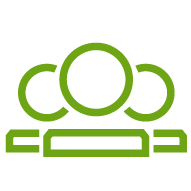 José Pereira Reisganhou o crachá Social
José Pereira Reisganhou o crachá Social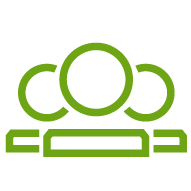 Pedraganhou o crachá Social
Pedraganhou o crachá Social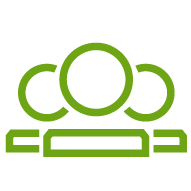 Jose Soares da silvaganhou o crachá Social
Jose Soares da silvaganhou o crachá Social
Enter your E-mail address. We'll send you an e-mail with instructions to reset your password.
A analisar o ficheiro em busca de vírus
Lamentamos, mas ainda estamos a analisar o conteúdo deste ficheiro, a fim de nos certificarmos de que o mesmo é seguro para descarregar. Agradecemos que tentes de novo dentro de poucos minutos.
OKEste ficheiro não pode ser descarregado
Lamentamos, mas o nosso detetor de vírus detetou que este ficheiro não é seguro para descarregar.
OK


